仅支持 Android
指纹识别可用于解锁设备,登录应用以及用于 Google Play 和某些第三方应用的购买的验证。
要使用指纹验证购买,请显示指纹验证对话框。
指纹不如复杂的 PIN 或密码安全。指纹验证的备用方案包括用户的账号密码,应用 PIN 和设备证书。
何时使用
打开应用的时候
在应用的购买流程中
在应用的设置中
注册后
图标
指纹图标大小:24dp
圆环图标:40dp
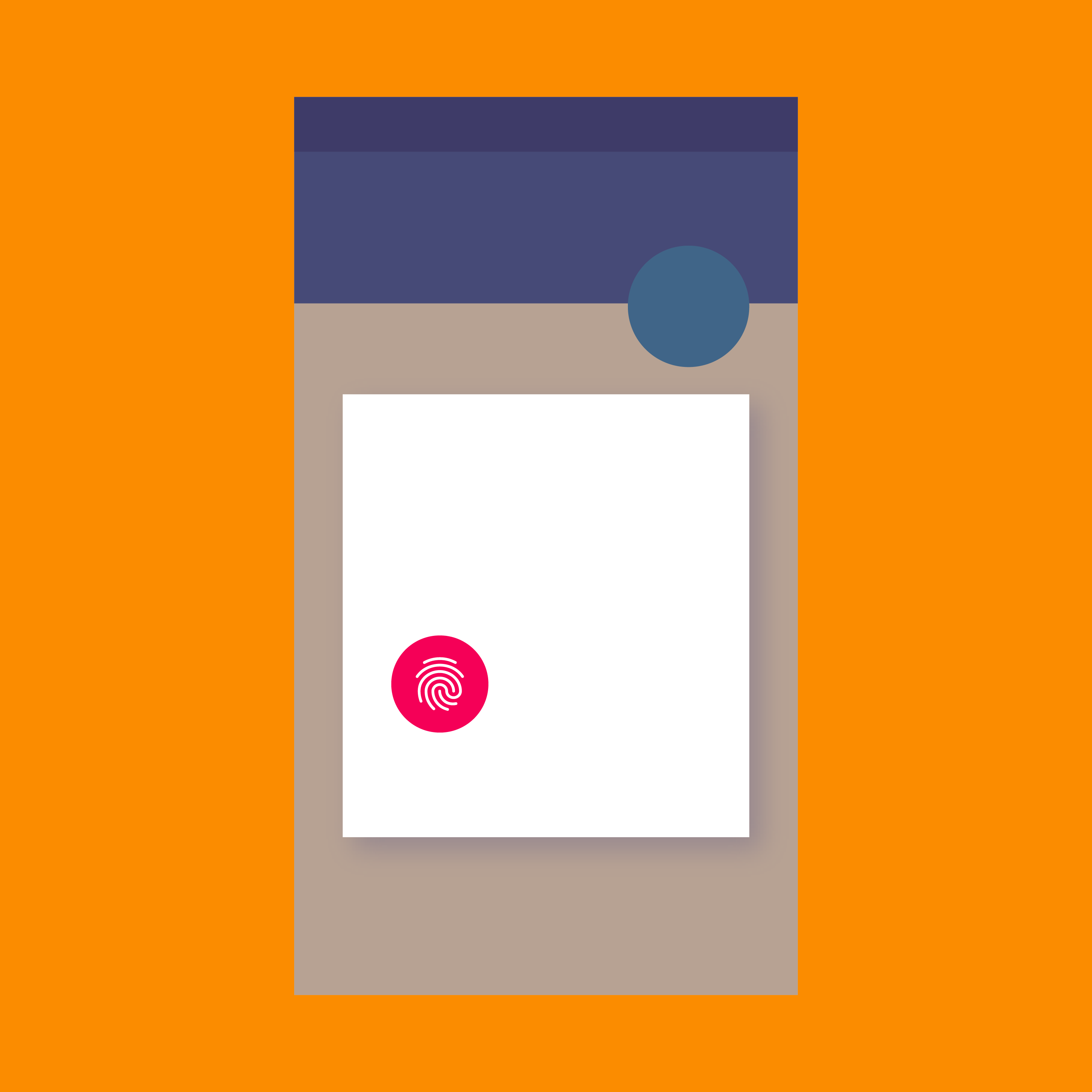
仅支持 Android
要使用指纹验证购买,请显示指纹验证对话框。
指纹不如复杂的 PIN 或密码安全。指纹验证的备用方案包括用户的账号密码,应用 PIN 和设备证书。
打开应用的时候
在应用的购买流程中
在应用的设置中
注册后
指纹图标大小:24dp
圆环图标:40dp
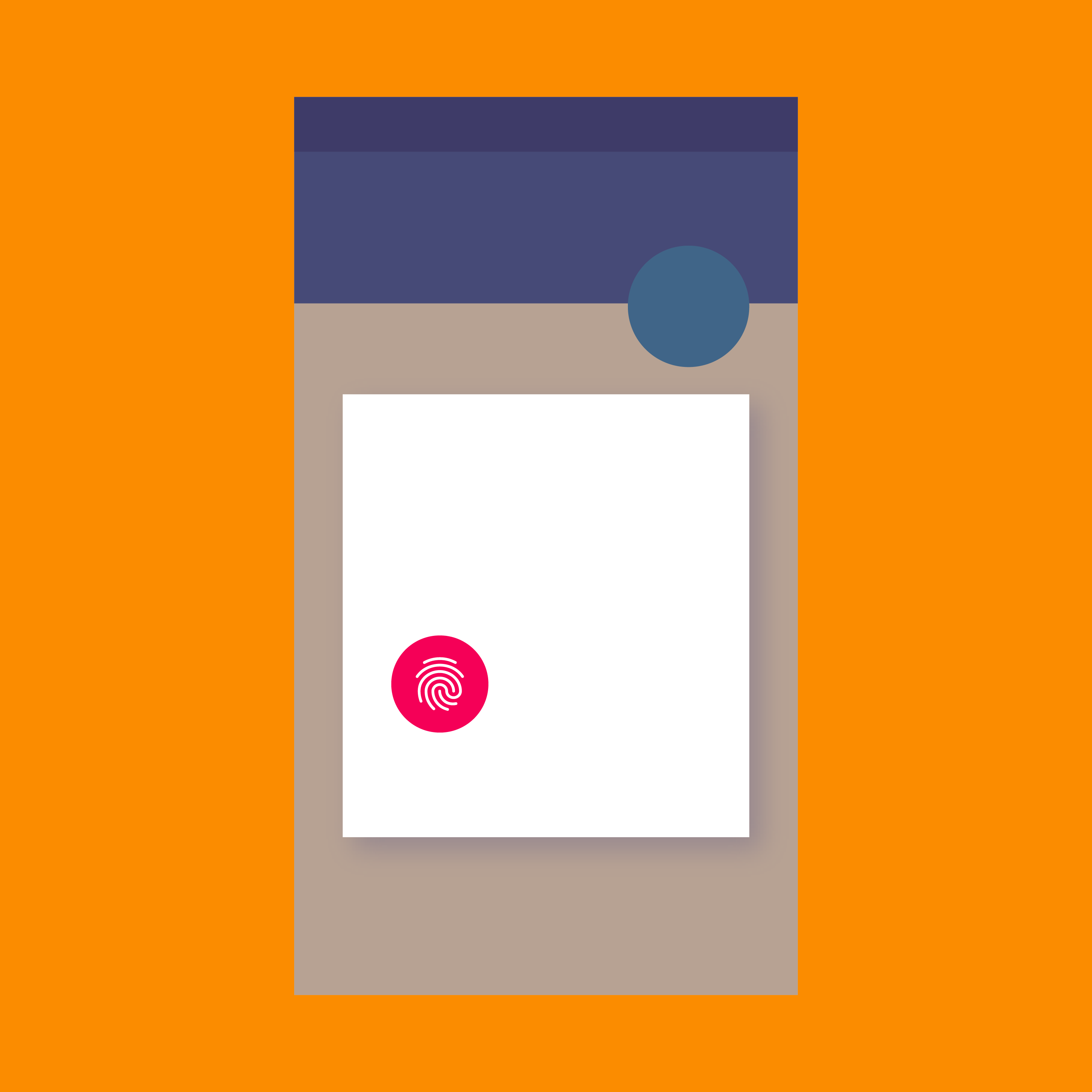
你的应用在使用指纹之前,必须先获得用户的同意,允许你使用指纹作为验证账户的备用方法。
邀请用户尝试指纹的时间可以是:
用户可以在登录后立即验证其指纹。
用户可以在创建账号后立即注册他们的指纹。
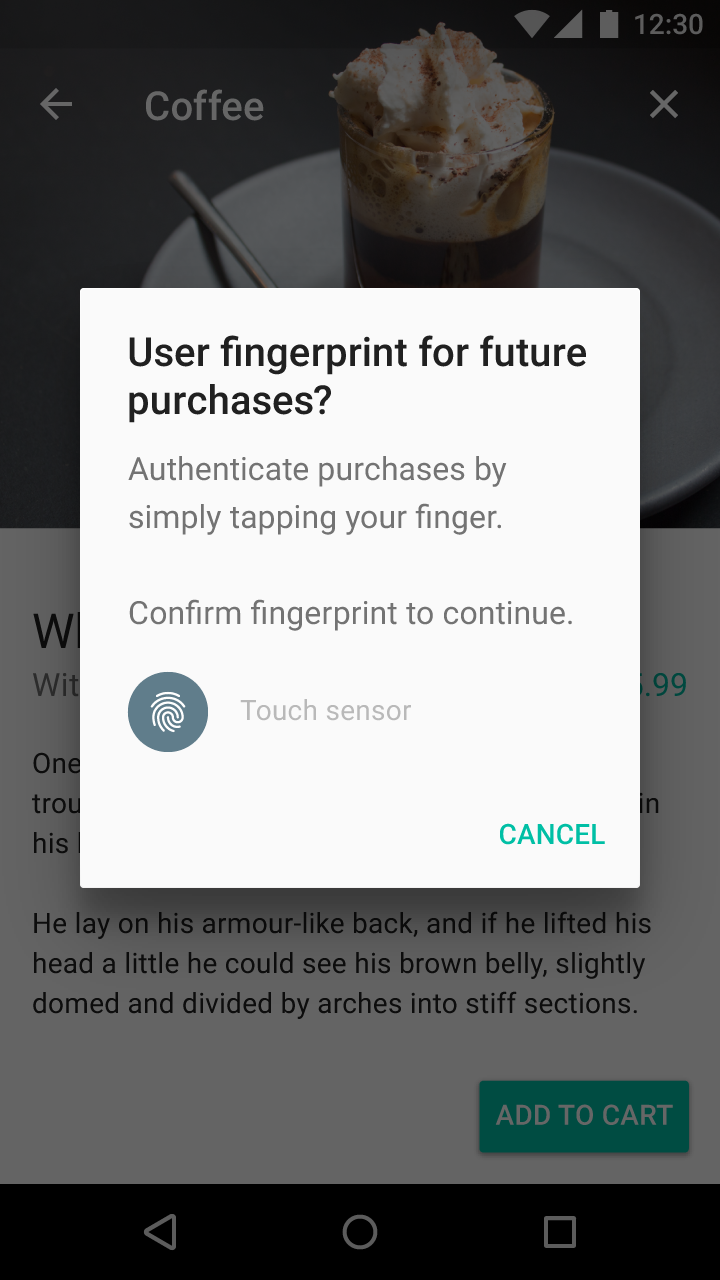
用户可以在使用现有账户进行购买后,立即验证他们的指纹。
用户可以在应用的设置中启用指纹锁定功能。
注册后,每当需要用户验证时都可以出现指纹对话框。
用户可以设置使用指纹来验证登录、或验证购买行为。
当需要验证用户操作时,显示指纹验证对话框代替登录界面。
标题
使用标题来描述正在执行的操作,例如 “登录” 。标题不应该用来介绍指纹。
副文本
使用 “确认指纹” 来和 Android 的设置保持一致性。
你可以将上述文本和用户的操作相结合,例如 “确认指纹以完成购买” 。
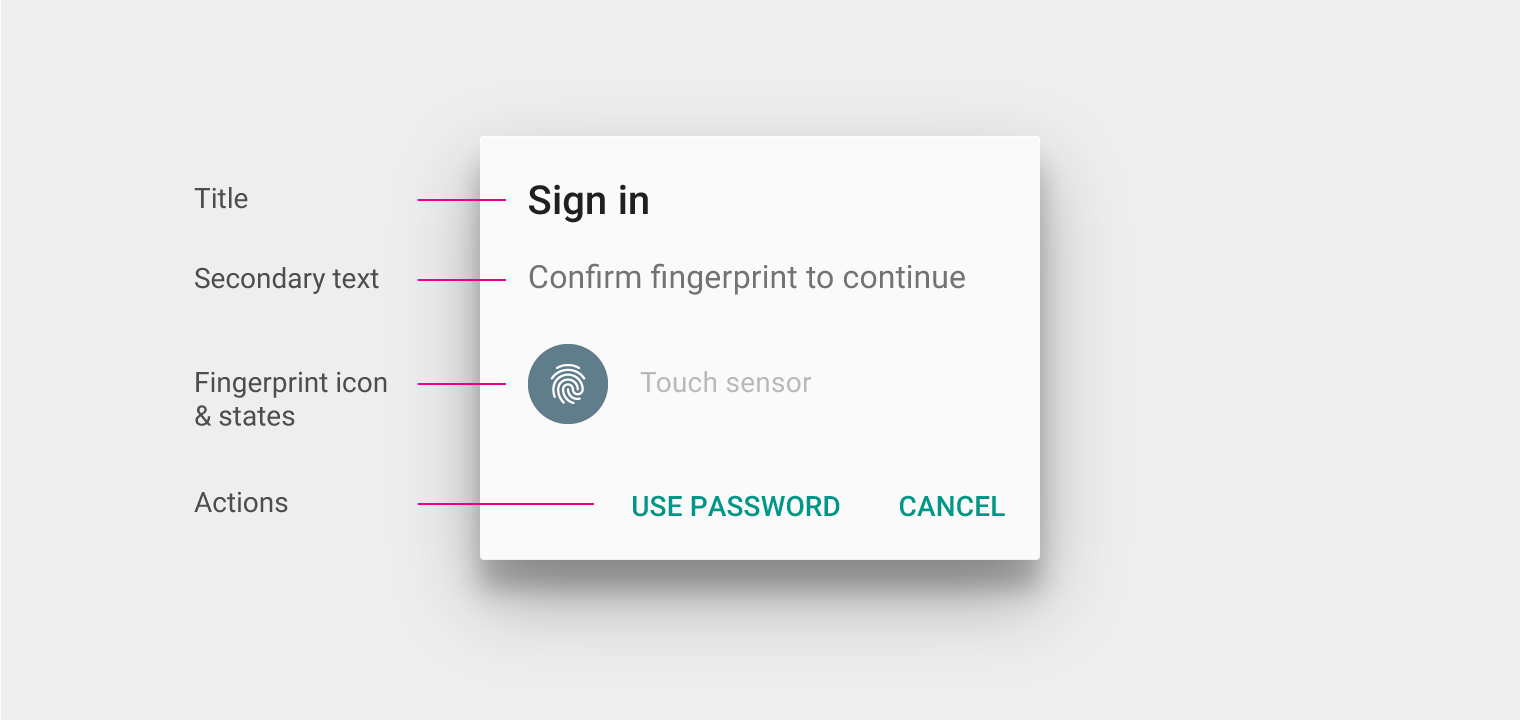
指纹验证对话框
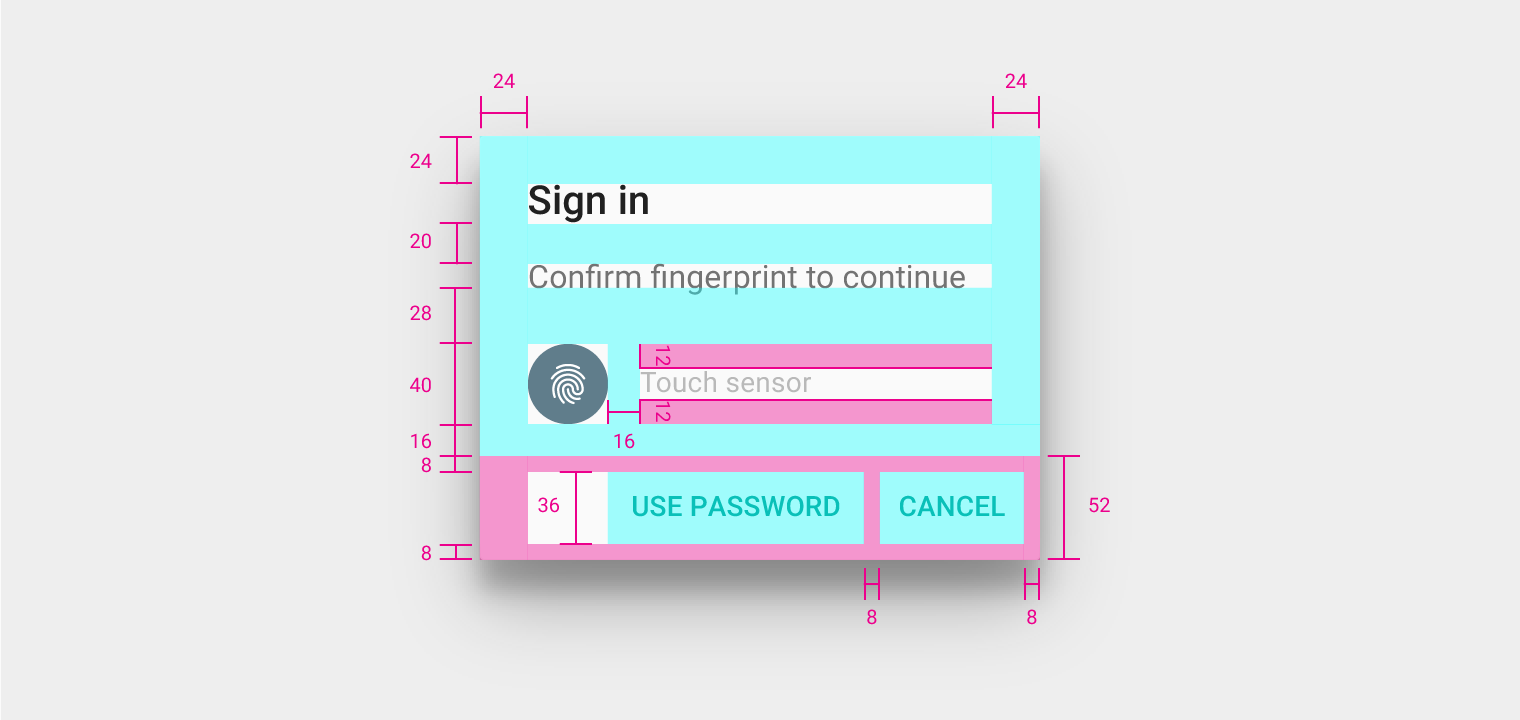
指纹验证对话框规格:
对话框左右内边距:24dp
对话框顶部内边距:24dp
标题底部外边距:20dp
副标题底部外边距:28dp
指纹图标右侧外边距:16dp
触摸传感器高度:40dp
触摸传感器文本上下外边距:12dp
按钮容器高度:52dp
按钮容器底部内边距:8dp
按钮高度:36p
按钮左右边距:8dp
要求用户将他们的手指放在传感器上。
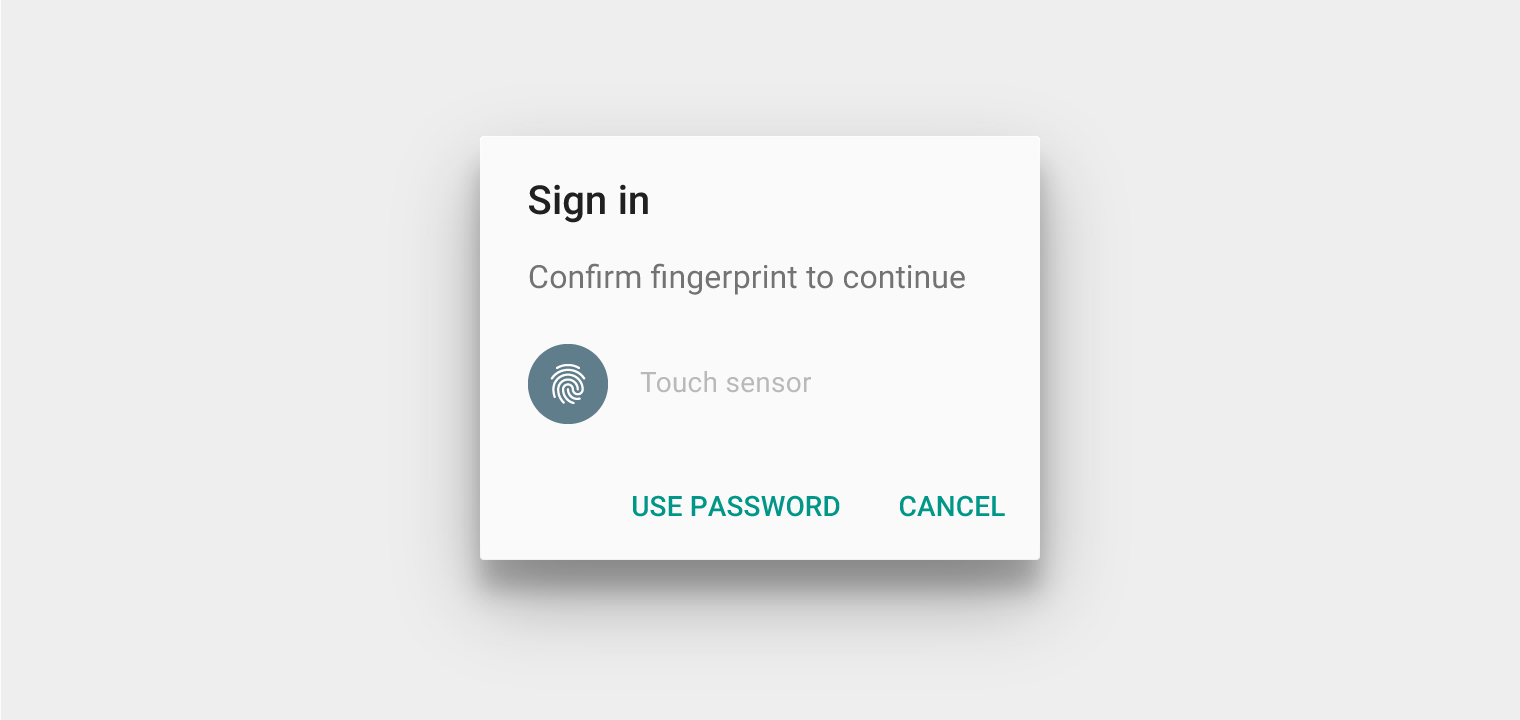
默认状态要求用户将他们的手指放在传感器上
一旦识别到指纹,将对话框更改为成功的消息,将图像更改为带有复选标记的指纹图标。
规格:
成功状态应避免:
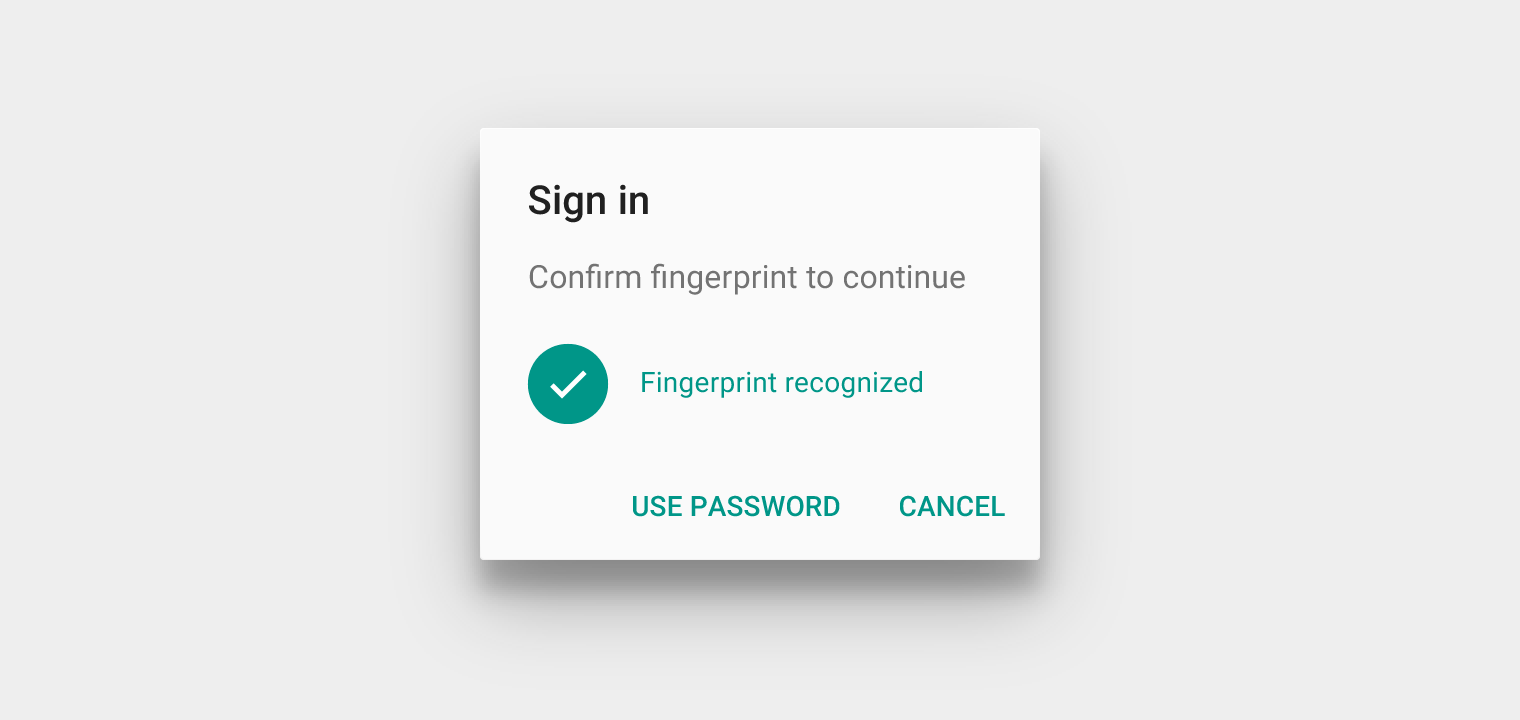
表示指纹已被识别的成功消息
失败时,提供一个清楚的提示,可以是带或不带状态消息的错误图标,告诉用户指纹未被识别,可以再次尝试。
规格:
失败状态应避免:
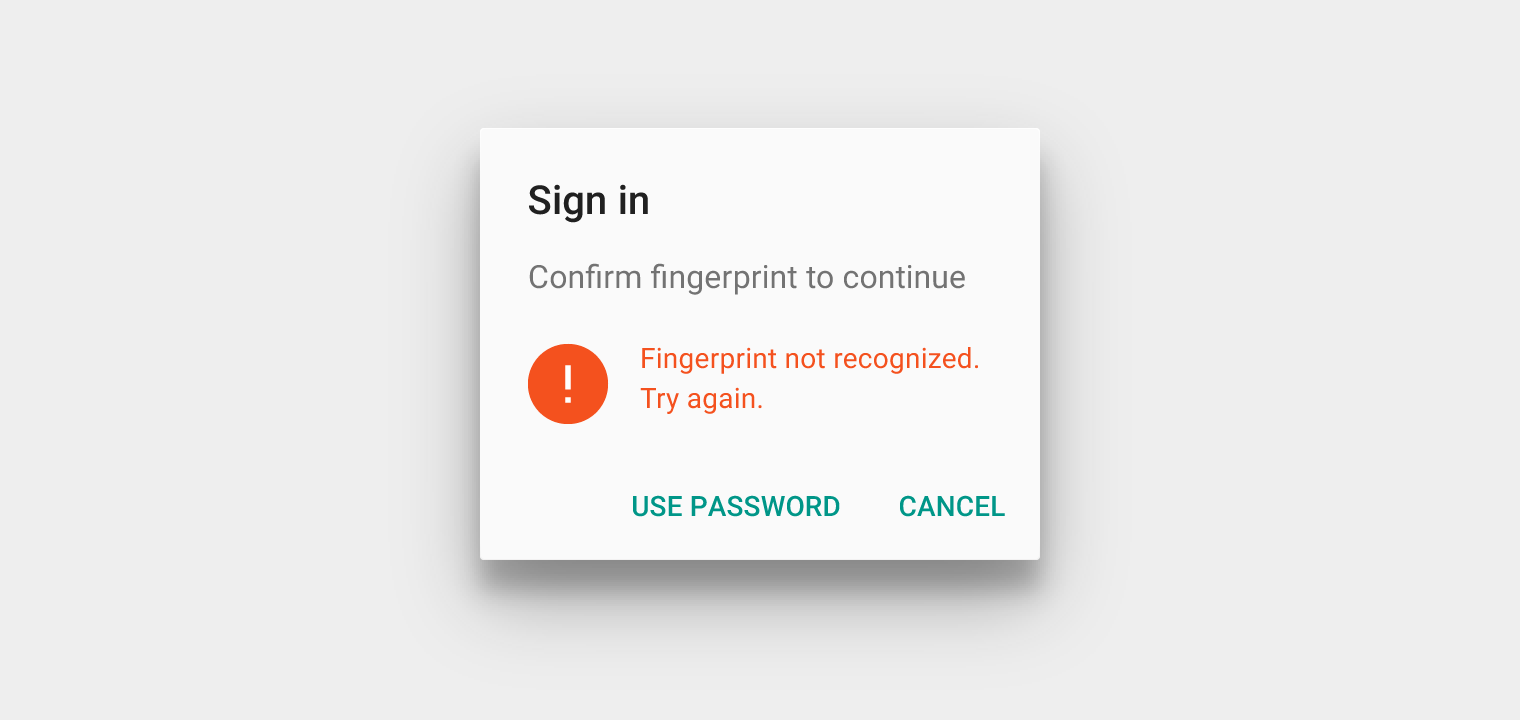
指出无法识别指纹的错误信息
提供其他方法退出对话框。至少,要提供关闭指纹对话框的功能,例如 “取消” 按钮。
指纹图标应该以标准的系统图标大小 24dp,显示在 40dp 的圆圈内。
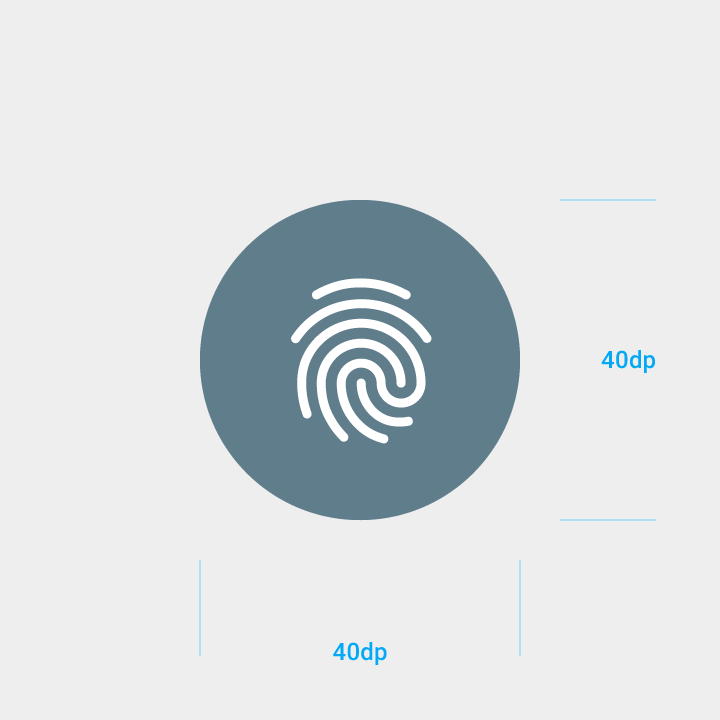
40dp 的圆圈

24dp 的系统图标
用户会在可以使用指纹的地方找到此图标。
规格:
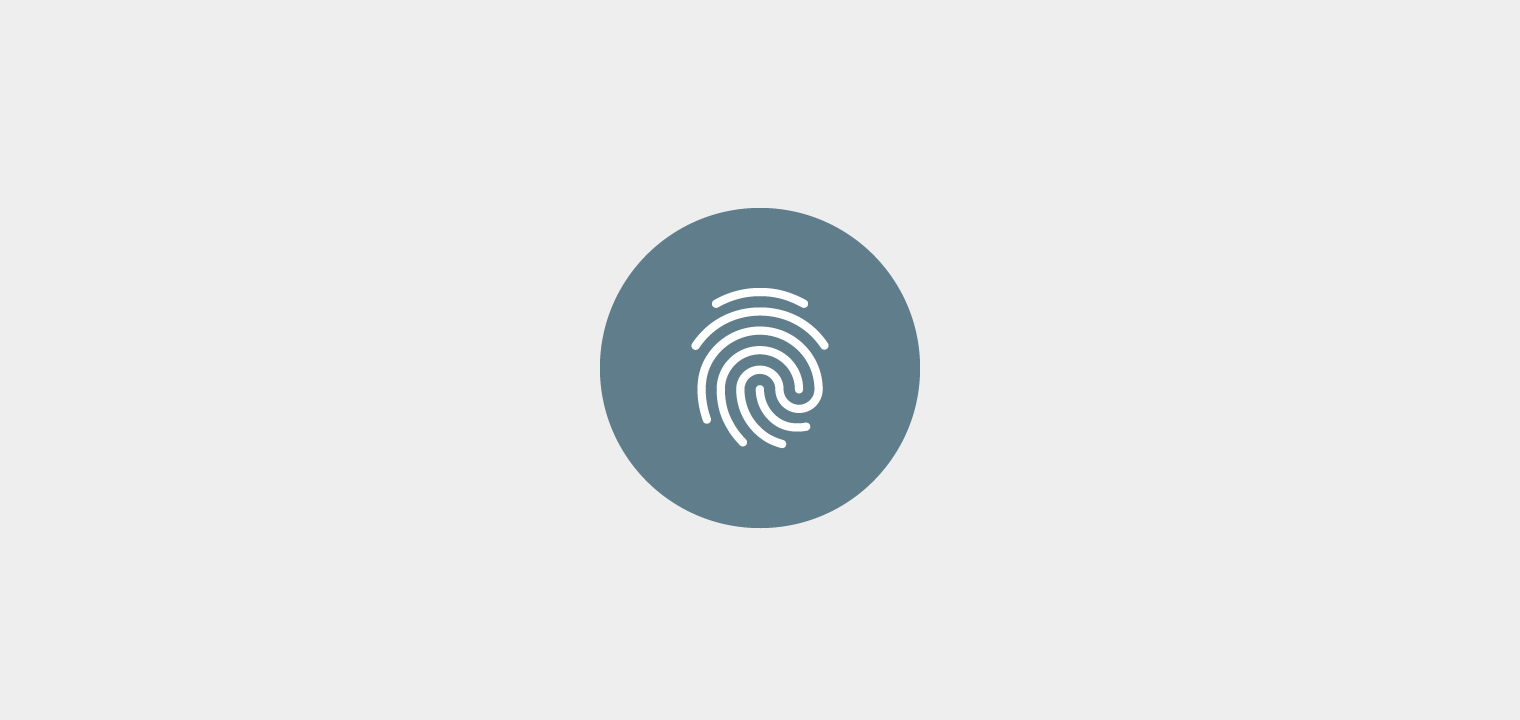
默认图标
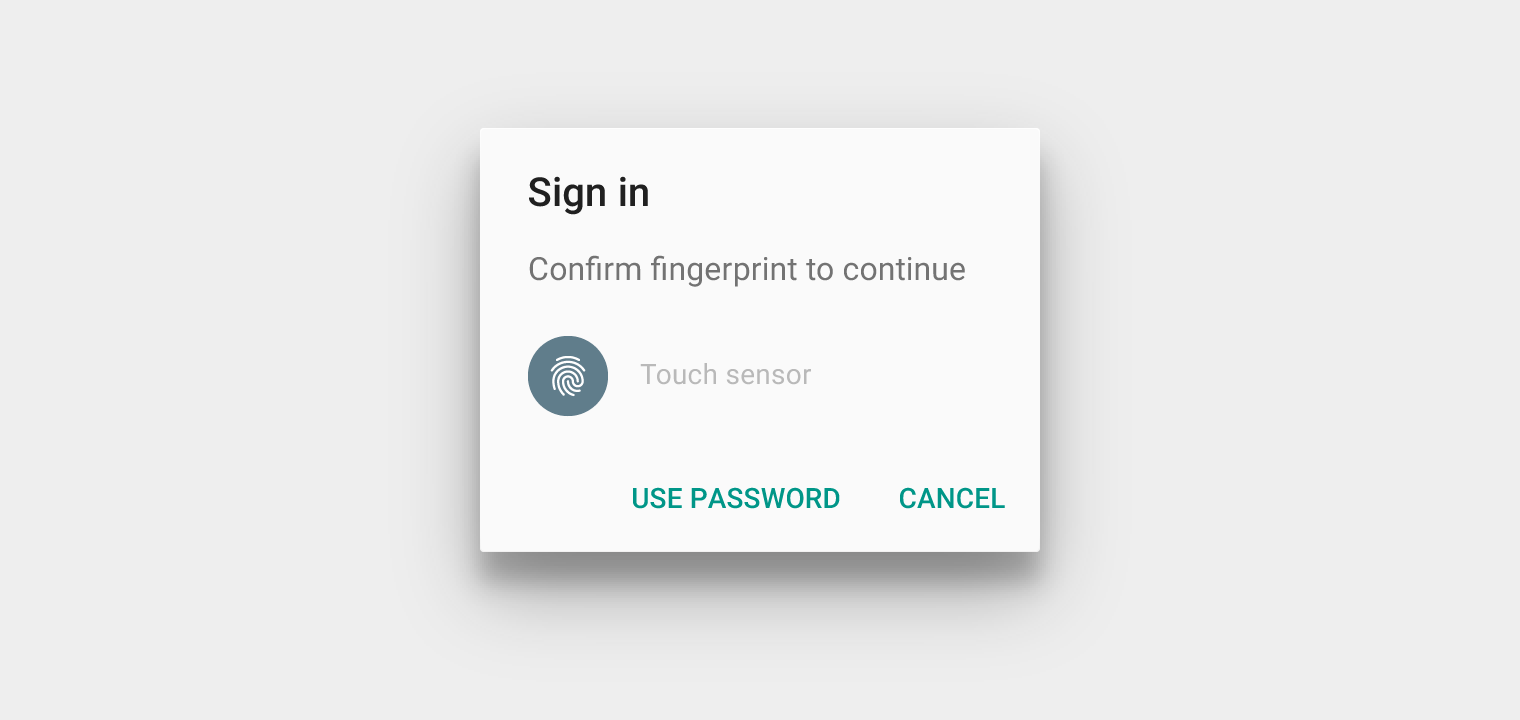
对话框和默认图标
图标外的圆圈可以使用不同颜色来定制,该颜色为指纹图标提供合适的对比度。
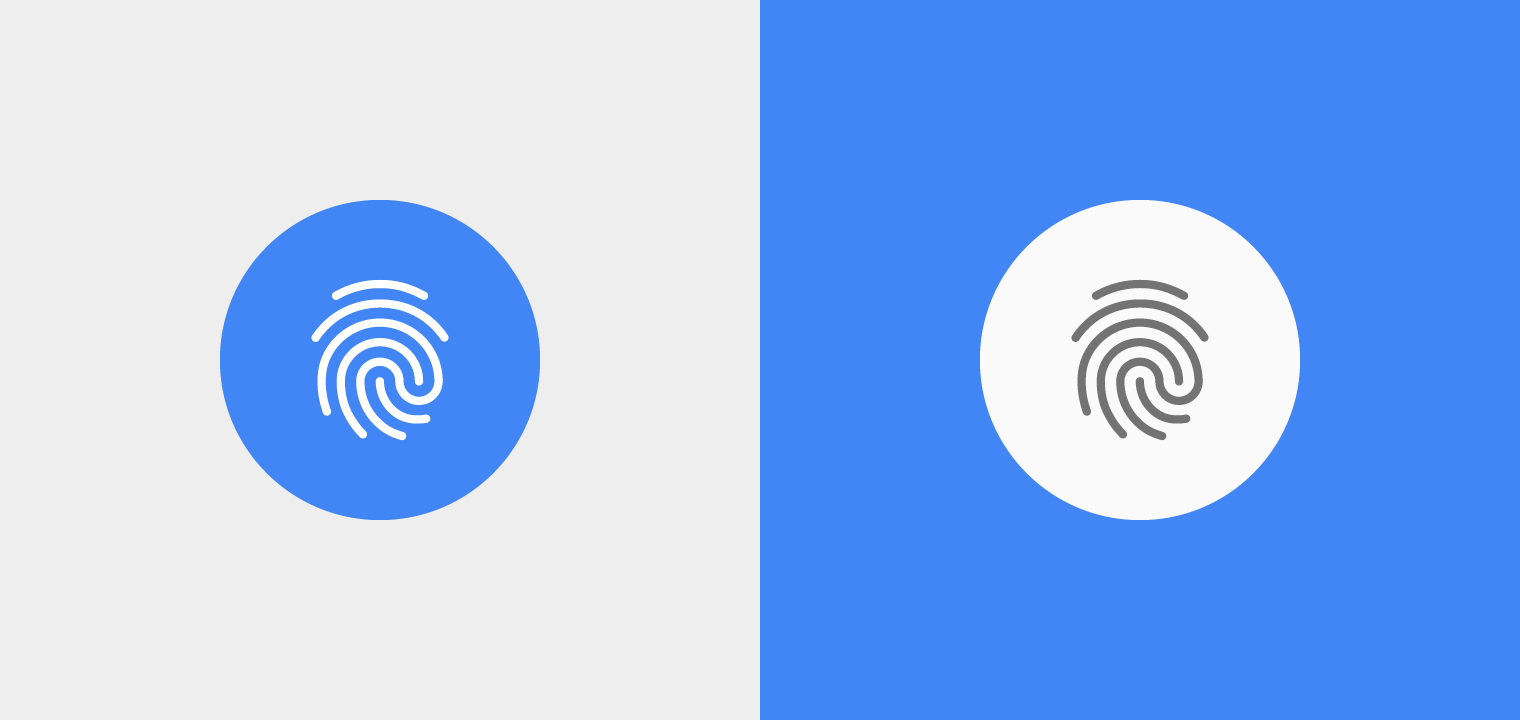
有对比度的有色图标
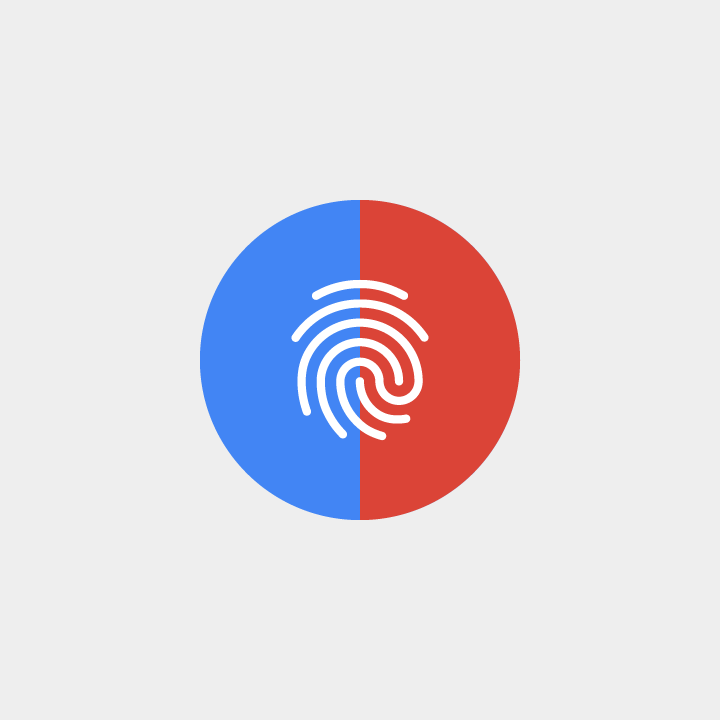
错误示例
不要使用带多种颜色的指纹图标。
浅色背景的 UI 界面上
使用带深色圆圈背景的指纹图标。
规格:
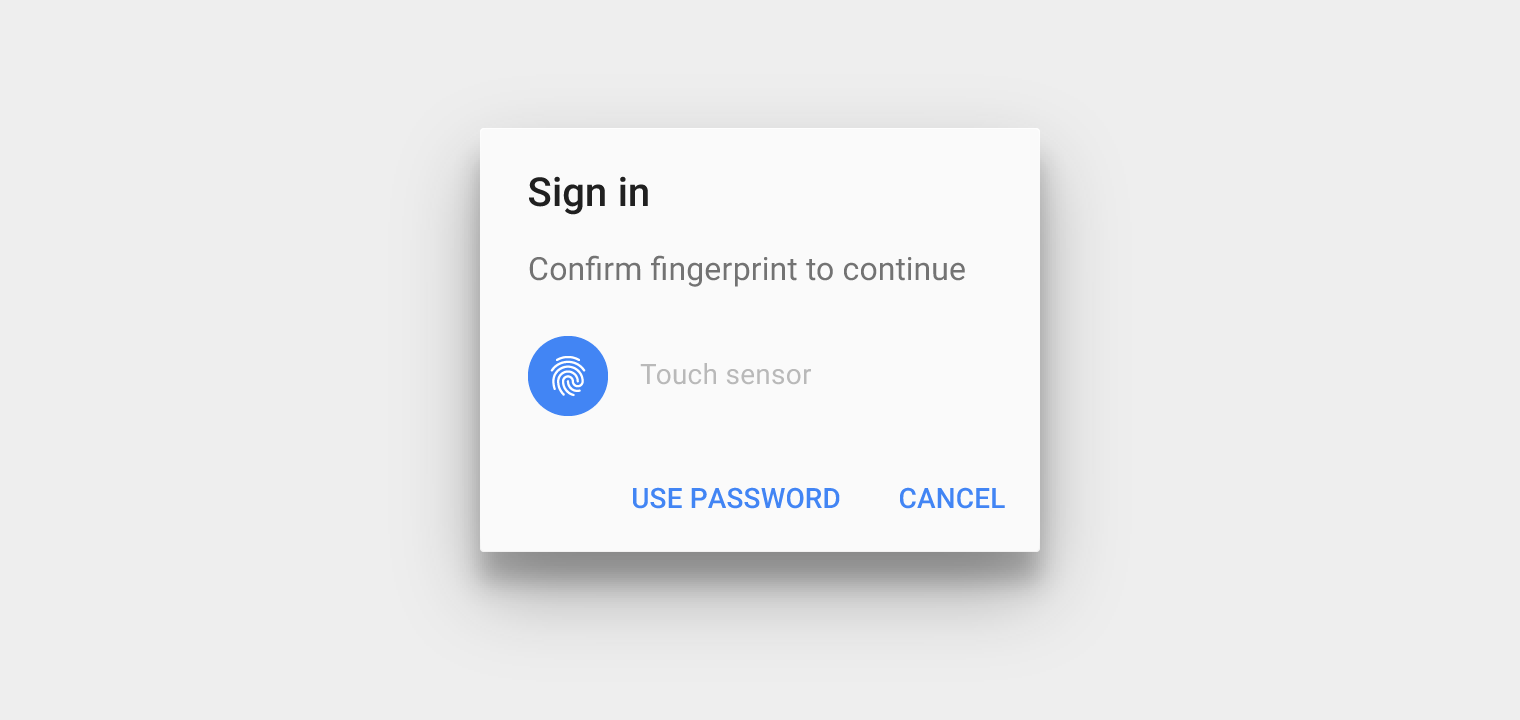
浅色背景下,使用带深色圆圈背景的指纹图标
深色背景的 UI 界面上
使用带浅色圆圈背景的指纹图标。
规格:
需要更多通用指纹图标的应用可能会消除圆形背景。
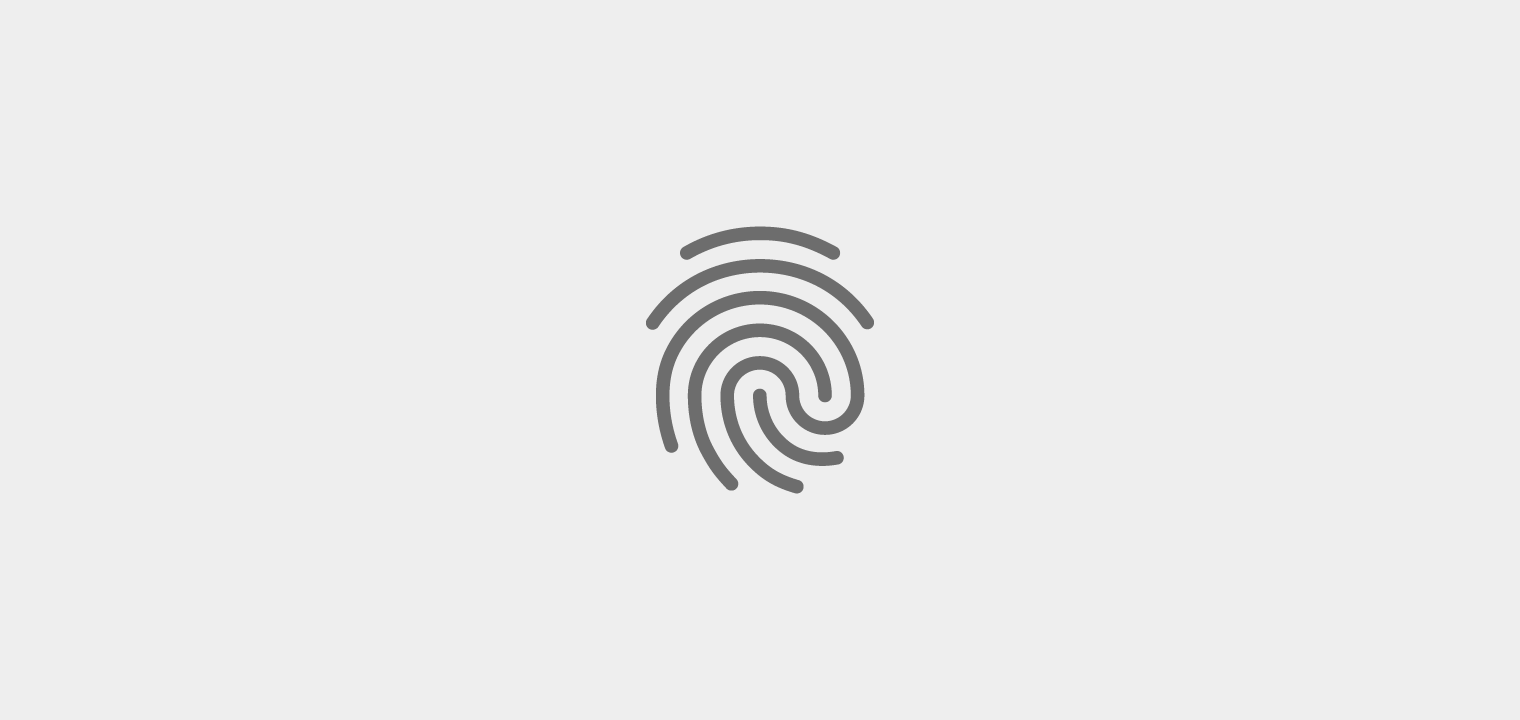
没有圆形背景的图标
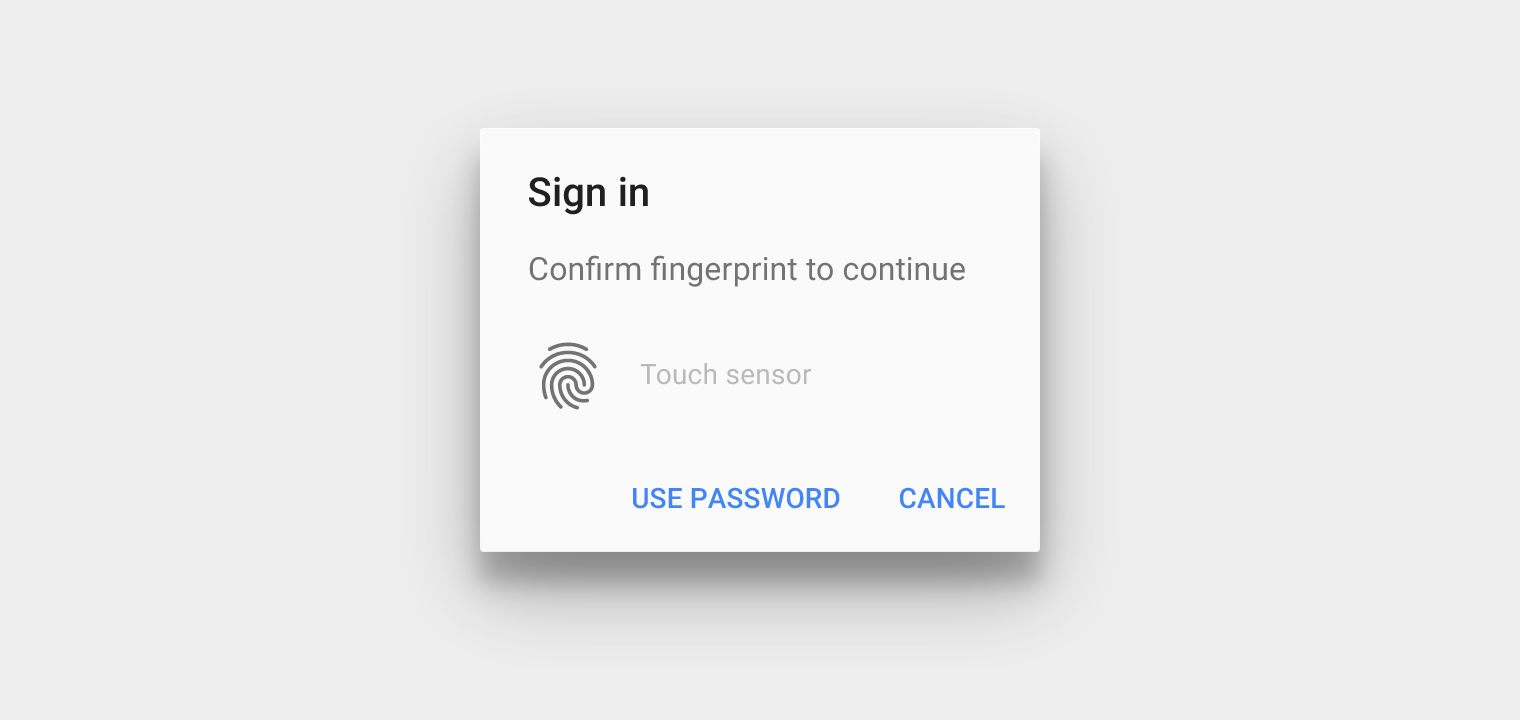
没有圆形背景图标的对话框
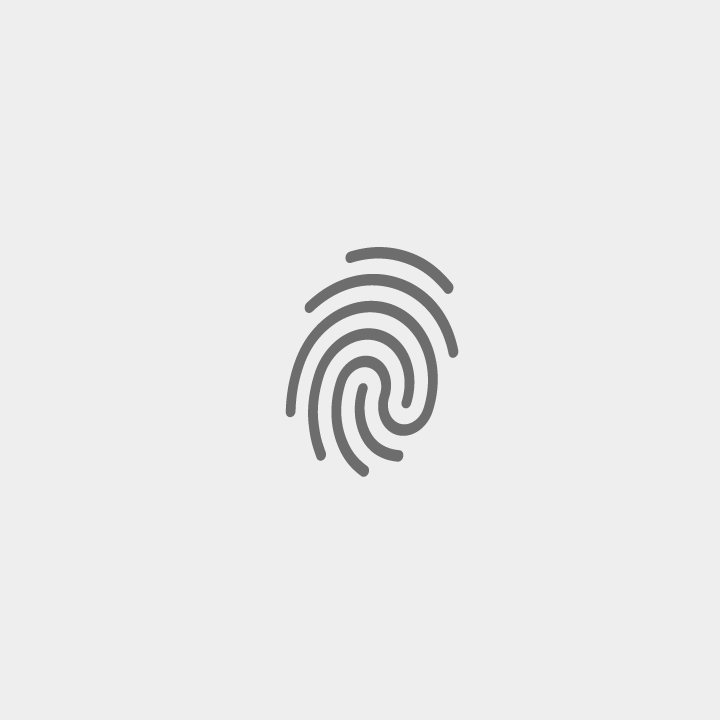
错误示例
不要倾斜或扭曲指纹图标。
重新验证适用于用户在继续操作之前需要确认其身份的情况。
重新验证用于:
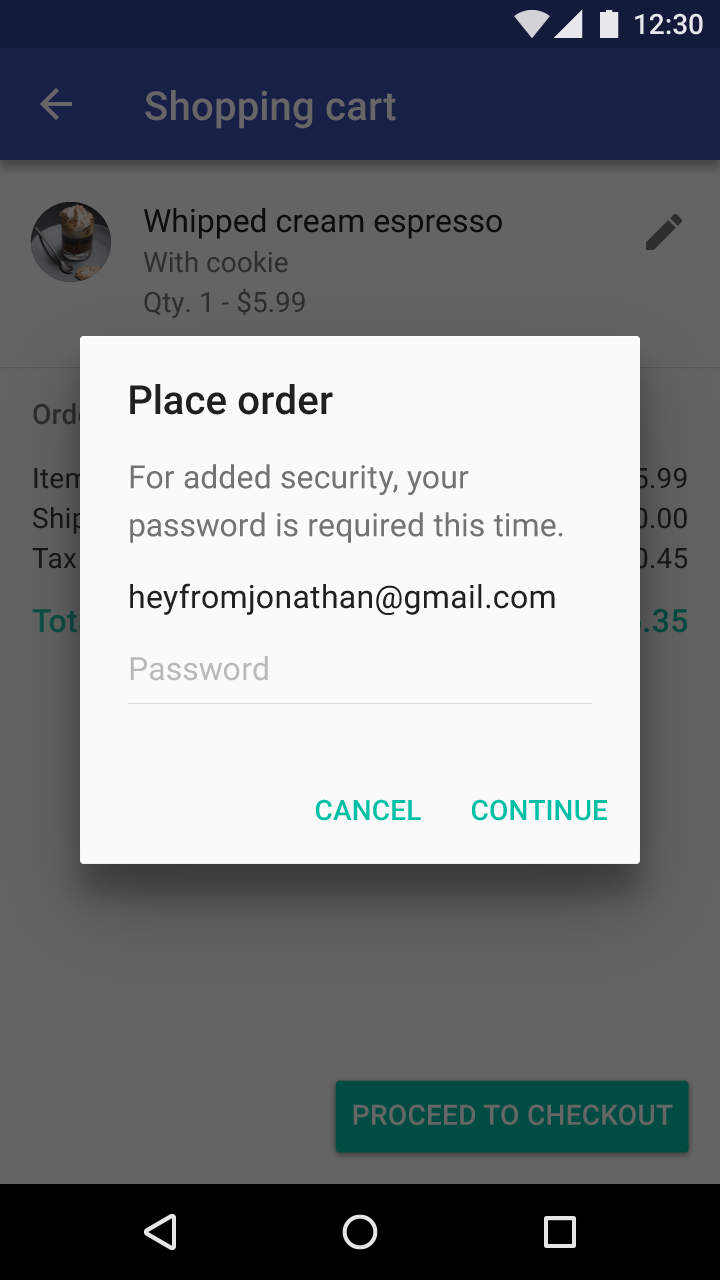
重新验证对话框
或者,如果用户不考虑使用指纹验证,你可以要求他们使用备用密码,并在下一次提醒他们使用指纹。
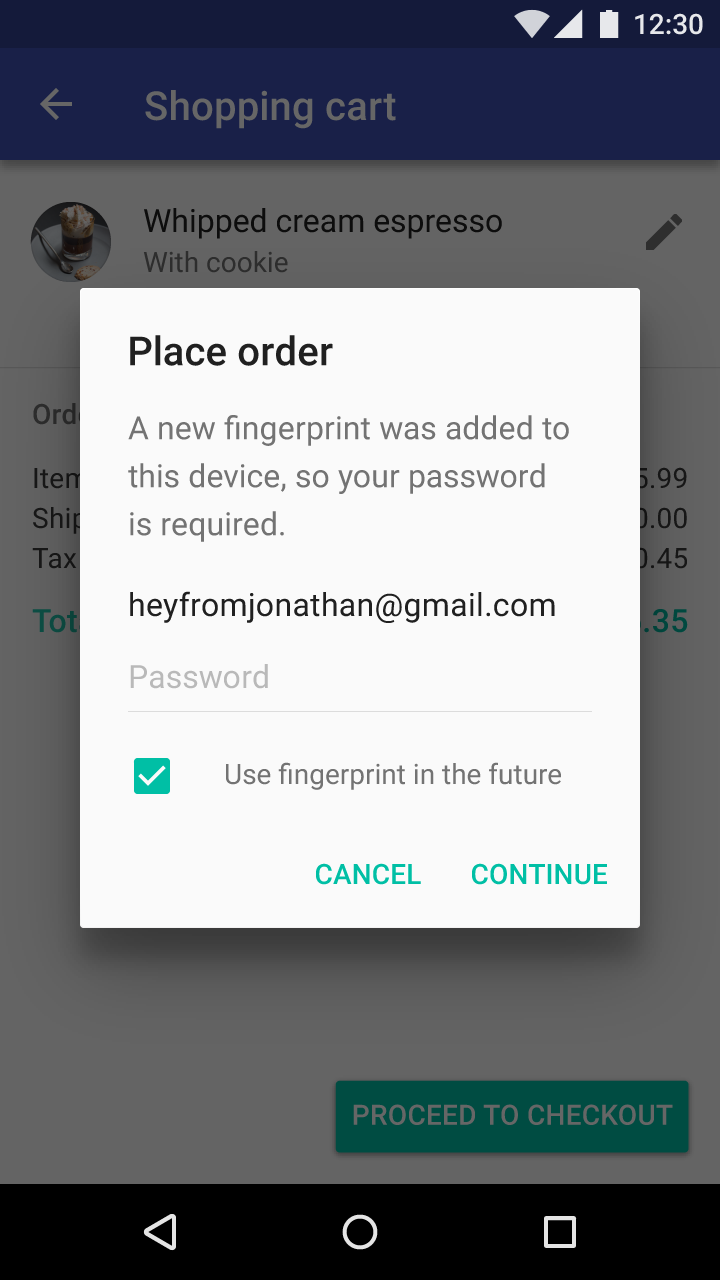
询问用户备用密码的对话框